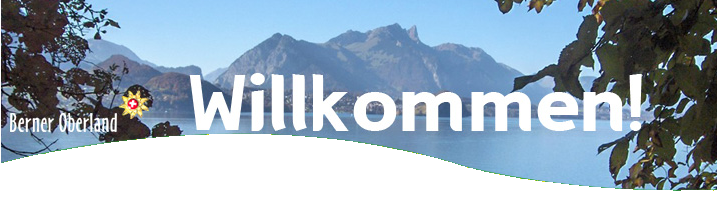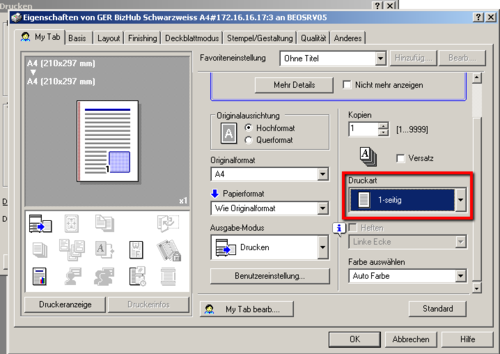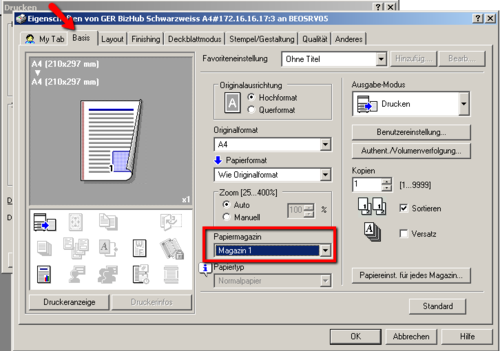Hauptseite
Willkommen auf dem Wiki vom Panorama-Rundweg Thunersee
Inhaltsverzeichnis
Wandervorschläge
Panorama Rundweg Thunersee
- Panorama Rundweg Thunersee (gezippte kml-Datei für Google Earth, abspeichern, Google Earth muss lokal installiert sein)
Panoramabrücke Leissigen
- Wandervorschläge zur Panoramabrücke Leissigen:
- Interlaken Bahnhof West zur Panoramabrücke Leissigen: 8.4 km, 2 h 20 Min, 360 Höhenmeter, 80 m Abstieg
- Interlaken West zur Panoramabrücke Leissigen (kml-Datei für Google Earth)
- Interlaken West zur Panoramabrücke Leissigen (gpx-Datei für Schweizmobil oder Garmin)
- Aeschiried zur Panoramabrücke Leissigen: 5 km, 1 h 30 Min, 140 Höhenmeter, 320 m Abstieg
- Krattigen zur Panoramabrücke Leissigen: 5 km, 1 h 30 Min, 200 Höhenmeter, 320 m Abstieg
Panoramabrücke Sigriswil
Die untenstehenden Links sind die schönsten Wandervorschläge um oder zu den Panoramabrücken. Der Link zeigt auf die Wanderkarten von SchweizMobil.ch. Die Routen sind dort detailliert beschrieben und können ausgedruckt werden. Ebenfalls ersichtlich sind die Bus-, Bahn- und Schiffhaltestationen, von wo per Mausklick der Fahrplan abgefragt werden kann. Viel Spass beim Wandern!
- Rundwanderungen:
- Die schönsten Wege zur Panoramabrücke Sigriswil:
- Heiligenschwendi Reha Klinik nach Aeschlen: 5.5 km, 1 h 30 min, 80 Höhenmeter, 430 m Abstieg
- Heiligenschwendi Reha Klinik über Schwanden Sagi nach Sigriswil: 9.3 km, 2 h 30 Min, 160 Höhenmeter, 500 m Abstieg
- Gunten nach Sigriswil: 1.5 km, 50 Minuten, 260 Höhenmeter
- Gunten nach Aeschlen: 1.3 km, 45 Minuten, 230 Höhenmeter
- Oberhofen nach Aeschlen: 4.2 km, 1 h 25 Min, 280 Höhenmeter
- Thun nach Aeschlen: 10.4 km, 2 h 40 Min, 400 Höhenmeter, 100 m Abstieg
- Beatenberg (Talstation Niederhorn) nach Sigriswil: 10 km, 2 h 45 Min, 216 Höhenmeter, 550 m Abstieg
- Beatenbucht nach Sigriswil: 6.4 km, 2 Stunden, 370 Höhenmeter, 160 m Abstieg
Rundweg
- Beatenbucht nach Ruine Weissenau: 8.6 km, 2 h 30 Min, 320 Höhenmeter, 320 m Abstieg
- Thun nach Spiez: 14 km, 3 h 30 Min, 275 Höhenmeter, 200 m Abstieg
- Spiez nach Krattigen: 5.4 km, 1 h 20 Min, 90 Höhenmeter, 180 m Abstieg
Downloads
Inhalt und Factsheet
Argumentarium für Ranger
Preise Eintritt Sigriswil
- Ticket/Brückenmaut: 8.-
- Ticket mit Gästekarte: 5.-
- Gutschein, Grauer Ausweis: 8.-, ab 50 Stk. 7.-, ab 100 Stk, 6.-, ab 200 Stk. 5.-
- Jahreskarten, Grüner Ausweis: 28.-, ab 5 Stk 25.-, ab 10 Stk. 23.-, ab 20 Stk. 21.-
- Preise Jahreskarten Gutscheine
Preise Mitgliedschaften
- Einzelmitglied, Blauer Ausweis: 20.-/J
- Familienkarte, Blauer Ausweis für jedes Familienmitglied (unabhängig von Anzahl Kinder): 50.-/J
- Gönnerkarte, Partnerkarte, Gelb/Gold Ausweis. Das Mitglied darf eine beliebige Begleitperson mitnehmen (Begleitperson gratis): 100.-/J
Preisliste Verkaufsartikel PRT
- Karaffe 45.-
- Glas 12.-
- Gläser 6 Stk. 70.-
- Karaffe und 6 Gläser 110.-
- Taschenmesser 28.-
- Tasche 26.-
Bilder
Bilder sind zwecks raschem Seitenaufbau in separater Seite abgelegt
Links
flickr panorama21 brueckenweg@yahoo.de
Panoramafoto
http://www.geomap.ch/images2/haengebruecke-sigriswil-virtuell/index.html
Webcam Sigriswil
Kamera an Schulhaus, Cablecom Anschluss, Einrichtung Martin Sommer, Abwart Hr. Ehrismann. Bilder all 10 sec aktualisiert
- Link zu Webcam: webcam.panoramarundweg.ch
- Das aktuelle Bild kann mit folgender Adresse abgerufen werden:
- Code für Microbild auf Homepage:
- <a href="http://webcam.panoramarundweg.ch/" target="_blank"><img src="http://webcam.panoramarundweg.ch/fileadmin/webcam/snap_c1.jpg" width="180" /></a>
- Folgende Domains sind auf die neue Website umgeleitet:
- brückenweg.ch
- panoramarundwegthunersee.ch
- panoramarundweg.ch
- Weiterleitung http://www.brueckenweg.ch/de/webcam.html auf http://webcam.panoramarundweg.ch/
[Sponsoren]
Projektteam
Testimonials
“Der Panorama Rundweg Thunersee - die Chance für ein aktives Freizeiterlebnis - für dich, für mich - in unserer Region! Zeigen wir, dass der Panorama Rundweg Thunersee zusammen mit einem klugen Mobilitätsmanagement das Vorzeigebeispiel dafür wird, dass Tourismus und Umwelt Hand in Hand gehen können!“ Andrea de Meuron, Geschäftsleiterin VCS Verkehrs-Club der Schweiz, Regionalgruppe Thun-Oberland
bmLeistung
Anleitung Adresserfassung [BMleistung]
- 1. Start Programm --> Adressverwaltung
- 2. Oben rechts auf "neu"
- 3. Kontaktangaben eingeben (Achtung: Briefanrede abändern!)
- 4. Unter dem Reiter "Codierung 1" die entsprechenden Codes setzen (neue können direkt neben leere Kästchen geschrieben werden)
- 5. Neues Projekt erstellen --> Doppelklick auf dieses
- 6. Das Projektfenster öffnet sich. Nichts eingeben, sondern "Fixe honorare" auswählen (rechts unter den Navigationsbefehlen)
- 7. ändern, neuer Tabelleneintrag mit entsprechender Leistungsart. Achtung: zuerst Leistungsart auswählen und danach Datum abändern, ansonsten wird ein falsches Datum gesetzt.
Checkliste Adresserfassung
# Überprüfen ob Adresse nicht bereits vorhanden # Adresse mit Anrede und Suchtext # Codierung (Mitglied, Familie, selbe Adresse, wer erfasst?) # Projekt, Fixe Honorare (100.- Brücke, 20.- Weg) # Nr. Nicht doppelt?
Versand
- Export für Serienbrief
- Brückenpost /Begleitbrief
- Flyer
- Kleber
- Fensterkuvert (Links)
- Marke Webstamp 85 Rp.
Sinn der Codierung
Die Codierungen in bmLeistung sind essentiell. Über diese kann die Adress-Datenbank mit viel mehr Informationen zu den jeweilligen Kunden ergänzt werden, Durch konsequentes ausfüllen dieser Codes kann später der Export viel flexibler werden (z.B. Export von allen Brückenmitgliedern oder allen Adressen erfasst durch RIJ etc.).
Export selektierte Daten (Codierung)
- 1. Im Hauptmenü "Adressverwaltung" klicken
- 2. Beliebigen Kontakt auswählen, Doppelklick um ins nächste Menü zu gelangen
- 3. Rechts oben (links neben blauem Pfeil) das Zahnrad anklicken.
- 4. Im folgenden Fenster kann unter den Reitern Codierung (1-3) die entsprechenden Vorgaben gewählt werden.
- 5. Im Reiter "Ausgabe" das gewünschte Dateiformat wählen
- 6. Im nun sich öffnenden Fenster markieren, welche Informationen exportiert werden sollen
Anleitung Export Adressliste für Import bei Internetgalerie
- 1. Start Programm --> im Hauptmenü unten rechts "Honorar" auswählen
- 2. Im darauffolgenden Fenster im Dropdown-Menü unten "Adressliste" auswählen
- 3. Druck-Button betätigen (allenfalls auf Button links davon Ausgabeformat auf Excel stellen)
- 4. Im nun erscheinenden Fenster, welches sich nach 5 Sekunden schliesst (sofern nicht "stopp" gedrückt wird), kann markiert werden, wieviele Informationen exportiert werden sollen. Grundsätzlich lohnt es sich, alles auszuwählen: einige Einträge sind nicht sehr aussagekräftig.
- 5. Durch bestätigen mit "weiter" öffnen sich die gewählten Daten im entsprechenden Format.
- Damit man die Liste auf dem lokalen Verzeichnis/Computer speichern kann, muss man beim Anmelden zum Remote Desktop das lokale Laufwerk unter Optionen wählen.
Anleitung Drucker BizHub Zweisimmen
- Druckeinstellungen BizHub Zweisimmen Schwarzweiss A4
Verein Panorama Rundweg Thunersee | Höheweg 22 | 3626 Hünibach | Tel 033 243 05 75 | Fax 033 225 61 60 | rundweg@thunersee.ch | Heute ist der: 10.12.2025 | Kontakt